win7旗舰版u盘提示文件过大怎么办?(已解决)
win7旗舰版u盘提示文件过大怎么办?当我们在win7旗舰版操作系统中准备复制系统文件到U盘启动盘中的时候出现了无法正常使用的现象,提示文件过大,无法将文件复制到U盘中的故障现象,针对这样的问题该如何解决呢?本文中winwin7小编给大家分享介绍下win7旗舰版u盘提示文件过大的解决方法,有需要的用户一起和小编往下看吧!
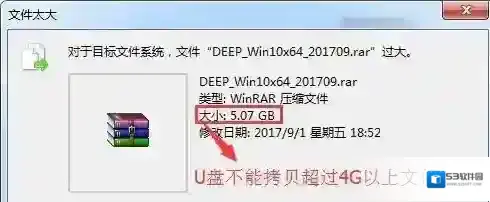
Windows7文件过大
win7旗舰版u盘提示文件过大的解决方法一:1、首先将需要把文件系统类型转化ntfs格式的u盘插入usb,接着使用组合键win+r打开运行窗口,并输入“cmd”按回车键确认;
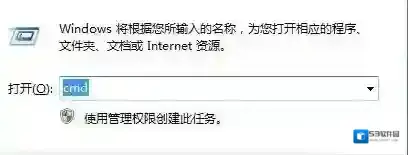
Windows7旗舰版
2、在打开的dos命令窗口中光标处输入“convert i: /fs:ntfs”按回车键执行命令,等待完成转化ntfs格式即可,这里的g为当前电脑中u盘盘符;

Windows7提示
win7旗舰版u盘提示文件过大的解决方法二:1、需要将U盘中的重要文件先进行备份,因为我们需要对U盘进行格式化,备份好后,右键单击U盘,选择“格式化”
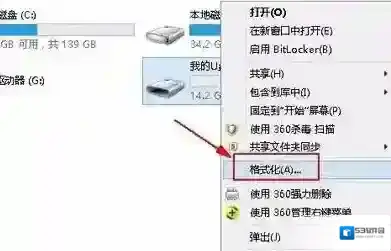
Windows7格式
2、在“文件系统”下拉列表中选择“NTFS”,

Windows7解决方法
3、然后点击确定进行格式化,如图:
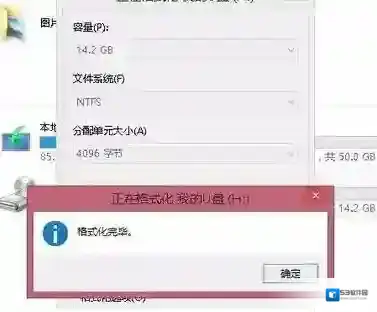
4、在将刚才的文件复制到U盘时就会发现可以正常进行复制了,系统也不会提示目标文件过大了

以上便是winwin7给大家分享介绍的U盘提示文件过大无法复制文件的修复方法,。
Windows7软件相关内容
-
bios中找不到U盘启动选项怎么办?快速启动菜单中找不到U盘启动项怎么办?
bios中找不到U盘启动选项怎么办?如今U盘启动是最流行的系统重装方式。有着稳定、快速功能齐全的特点,如何安装不成功的话我们还可以进行第二次安装。由于使用U盘启动winpe系统必须要通过电脑中的引导启动中选择后才能进入进行操作,那么问题来了,在打开引...2025-09-26 -

-
win7如何给U盘加密?小编教大家u盘加密方法
win7如何给U盘加密?U盘是我们经常用来转移资料的好帮手,如果我们要转移的资料是机密文件,非常重要,为了保证资料的安全,我们可以通过给U盘加密的方式来确保资料的安全。那么该如何给U盘进行和加密呢?针对磁盘加密我们可以通过win7旗舰版自带的“Bit...2025-09-26 -
u盘格式化后数据恢复怎恢复
u盘格式化后数据恢复怎恢复?u盘被格式化如何恢复数据?最近使用windows 7操作系统的用户反应自己将U盘格式化了,但是格式化之后却发现自己的U盘拿错了,拿错了!!那像我们平时也会遇到这样的问题,将U盘格式化了导致里面的资料都丢失,有什么办法可以恢...2025-09-26 -

-
win7旗舰版我们无法验证创建此文件的人员的解决方法
在win7系统中打开程序的时候出现了:打开文件-安全警告错误弹窗:我们无法验证创建此文件的人员,是否确定要与运行此文件?的错误提示,该怎么办呢?当我们在win10系统中每次打开程序都会弹出这样的错误弹窗的话大家可以参考本文中winwin7介绍的修复方...2025-09-30 -
Win7系统安装ug10.0打不开NX初始化错误的解决方法
UG作为一款模具设计软件是很多朋友需要使用的,但是有些用户反馈在电脑Win7系统上安装了UG 10.0之后发现无法打开,提示NX初始化错误的问题,那么今天Win7系统之家小编就和大家讲解下如何解决这个问题,让大家顺利打开UG。 解决步骤如下:1、如下...2025-09-27 -

-

-
win7系统鲁大师显卡初始化引擎失败怎么办?(已解决)
win7系统鲁大师显卡初始化引擎失败怎么办?在win7系统中我们想要检测主机的硬件性能,我们可以通过鲁大师进行检测。有用户在win7系统中进行检测的时候遇到了无法正常检测显卡性能的情况,提示鲁大师显卡初始化引擎失败,该怎么办呢?出现这样的问题是因为系...2025-09-27

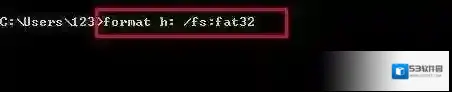
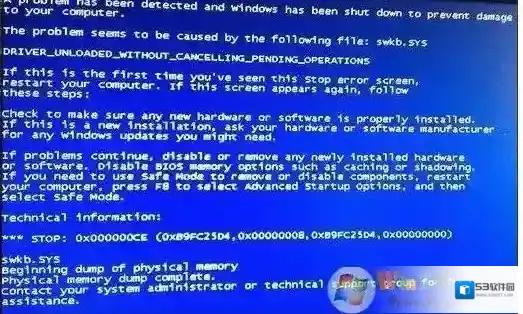
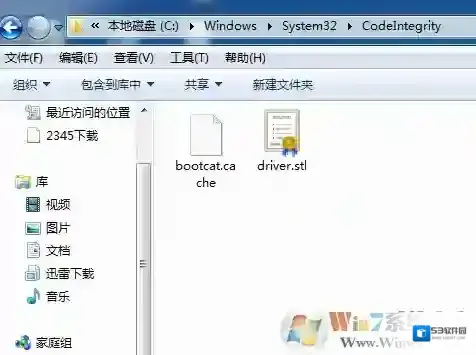

发表回复
评论列表 (0条)